Wie behebt man den Runtime Error R6025 in Windows?
Problem: Ich benutze Windows 8.1. Wenn ich den Internet Explorer starte, erhalte ich den Runtime Error R6025, der über einen „pure virtual function call“ informiert. Der Fehler taucht nicht jedes Mal auf, sondern nur ab und zu. Wie kann ich diesen Fehler beheben?
Akzeptierte Antwort
Der Laufzeitfehler R6025 oder „Runtime Error R6025 Pure Virtual Function Call“ kann auftreten, wenn bestimmte Programme oder Prozesse zum Anhalten gezwungen werden. Der Fehler wird oft mit dem Visual C++-Framework in Zusammenhang gebracht und tritt aufgrund fehlender Komponenten oder Inkompatibilitäten mit Drittsoftware auf.
Die Fehlermeldung informiert darüber, dass ein bestimmtes Programm versucht hat, eine „rein virtuelle Funktion“ aufzurufen, aber der Aufruf nicht gültig war. Wir können dies an einem Beispiel veranschaulichen: Stellen Sie sich vor, Sie spielen ein Online-Spiel und der Server ist offline. In diesem Fall kann der Computer einen Runtime-Fehler ausgeben.
Im Allgemeinen informiert der Laufzeitfehler jedoch darüber, dass ein bestimmtes Programm beschädigt ist und nicht ausgeführt werden kann. Aber wie viele andere Windows-Probleme und -Fehler kann auch dieser durch Probleme mit der Registry verursacht werden. Der Runtime-Fehler R6025 könnte daher ebenfalls durch fehlerhafte Änderungen in der Windows-Registry ausgelöst werden.
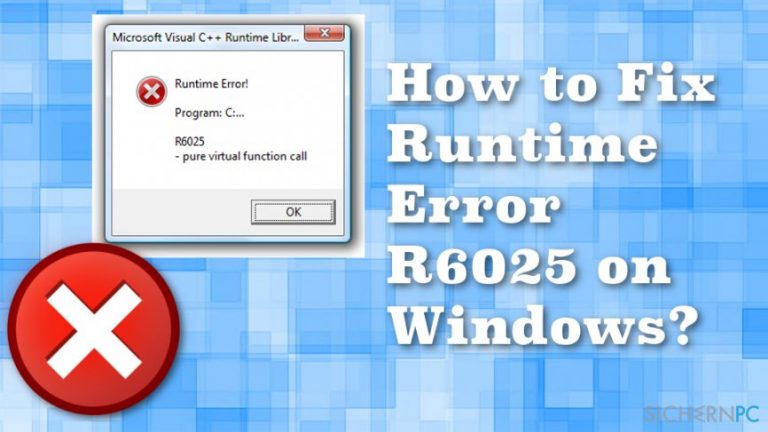
Es wird allerdings davon abgeraten, die Registry selbst zu ändern, da es sehr leicht ist, Schaden anzurichten. Registry- oder Systemdateien lassen sich sicherer mit seriöser Software wie Fortect reparieren. Das Programm zeigt zudem unnütze und eventuell unerwünschte Anwendungen an..
Der Runtime-Fehler kann bei der Entwicklung von Programmen auftreten und informiert somit den Entwickler darüber, dass es Fehler im Code gibt oder einige Funktionen korrigiert werden müssen. Je nachdem, wie der Code des Programms geschrieben wurde, kann es jedoch vorkommen, dass der Fehler nicht während der Entwicklungsphase auftritt, sondern erst zur Laufzeit.
Aus verschiedenen Gründen installieren Benutzer Anwendungen, die Fehler oder verschiedene Probleme haben, die diesen Fehler auslösen. Reguläre Computerbenutzer, die auf diesen Fehler treffen, müssen das Programm einfach deinstallieren und die neueste Version installieren.
Möglichkeiten zur Behebung des Laufzeitfehlers R6025
Wie bereits erwähnt, müssen Sie das für den Fehler verantwortliche Programm deinstallieren und neu installieren, um den „Runtime Error R6025 Pure Virtual Function Call“ zu beheben. Es gibt jedoch auch andere Lösungen für das Problem. Probieren Sie einige davon aus, um das Problem vollständig zu lösen. Vergessen Sie außerdem nicht, das System zur Sicherheit mit Fortect zu scannen.
Methode 1: Grafikkartentreiber aktualisieren
- Gehen Sie zum Geräte-Manager.
- Suchen Sie nach Grafikkarten und klicken Sie Ihre Grafikkarte mit der rechten Maustaste an.
- Wählen Sie Treiber aktualisieren.
- Suchen Sie automatisch nach Updates.
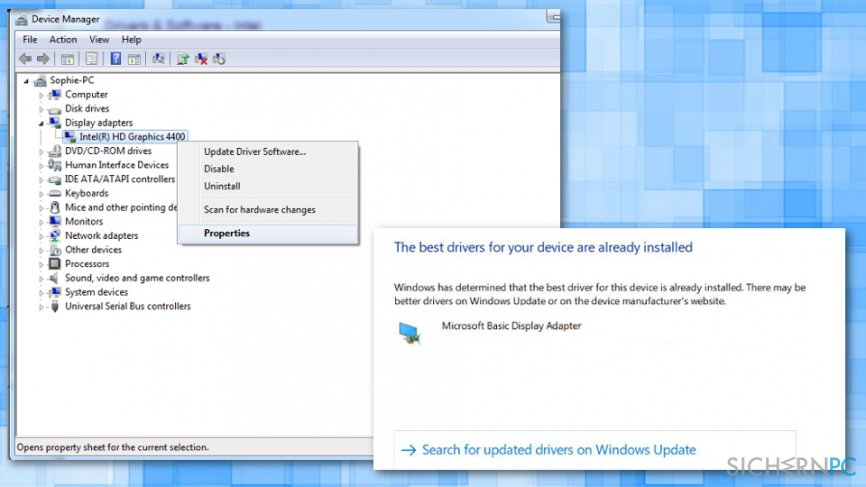
- Wenn angezeigt wird, dass das beste Update bereits installiert ist, wählen Sie die zweite Option und suchen Sie nach Treibern unter Windows Update.
Methode 2: Treiber zurücksetzen und neu installieren
- Gehen Sie erneut zum Geräte-Manager und klicken Sie mit der rechten Maustaste auf die Grafikkarte.
- Wählen Sie Eigenschaften und öffnen Sie den Reiter Treiber.
- Klicken Sie auf Vorheriger Treiber und testen Sie nach jedem Zurücksetzen, welche Version für Sie funktioniert.
- Installieren Sie dann den Grafiktreiber von der Herstellerseite und deaktivieren Sie zuvor installierte Treiber-Updates.
Methode 3: Anwendungen deinstallieren
Drücken Sie auf die Tasten Windows + R, geben Sie cpl ein und bestätigen Sie mit Enter. Versuchen Sie AutoCAD, Visual Studio 2013, Bing Desktop oder ähnliche Programme zu deinstallieren. Starten Sie dann den Computer neu. Oder befolgen Sie diese Schritte:
- Schließen Sie das Programm, das den Runtime Error R6025 verursacht hat.
- Drücken Sie gleichzeitig Strg + Alt + Entf, um den Task-Manager zu öffnen.
- Wenn Sie sich im Task-Manager befinden, klicken Sie auf die Registerkarte Prozesse und klicken Sie auf Abbildname.
- Suchen Sie in der Liste die Anwendung, die den Laufzeitfehler verursacht hat, klicken Sie darauf und wählen Sie Prozess beenden.
- Schließen Sie den Task-Manager.
- Gehen Sie zu Start -> Systemsteuerung – > Programme hinzufügen/entfernen.
- Suchen Sie in der Liste der installierten Programme die Anwendung, die den Fehler ausgelöst hat und deinstallieren Sie sie.
- Schließen Sie die Systemsteuerung.
- Klicken Sie auf Start und geben Sie im Suchfeld „Cleanmgr“ ein und drücken Sie die Eingabetaste.
- Wählen Sie das Laufwerk, auf dem Sie das Programm installiert hatten (oft ist es das „C“-Laufwerk). Überprüfen Sie alle Optionen und klicken Sie auf OK. Wählen Sie dann Dateien löschen.
- Starten Sie den Computer neu.
- Installieren Sie das Programm neu.
Methode 4: Sauberer Windows-Start
- Geben Sie msconfig in das Ausführen-Fenster ein.
- Wählen Sie daraufhin den Reiter Allgemein und die Option Benutzerdefinierter Start.
- Klicken Sie auf den Reiter Dienste.
- Wählen Sie die Option Alle Microsoft-Dienste ausblenden.
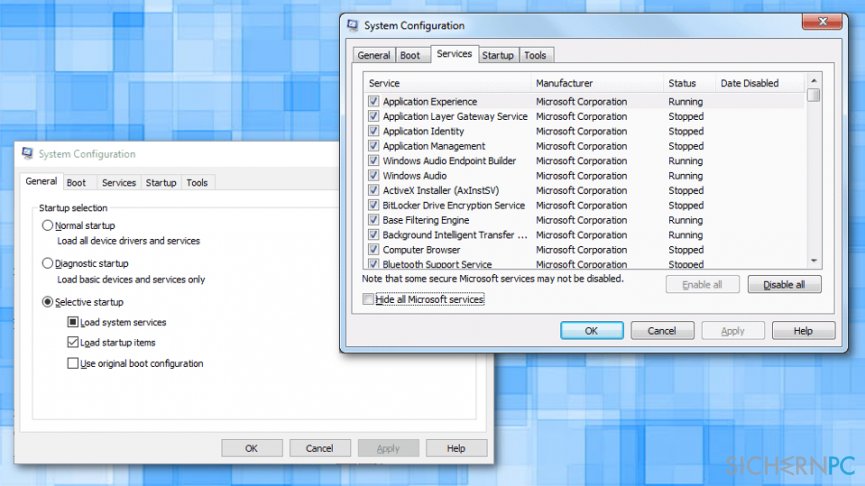
- Klicken Sie auf den Button Alle deaktivieren, um alle Dienste zu stoppen.
- Bestätigen Sie mit Übernehmen und OK.
- Wählen Sie im Dialogfenster der Systemkonfiguration Neu starten.
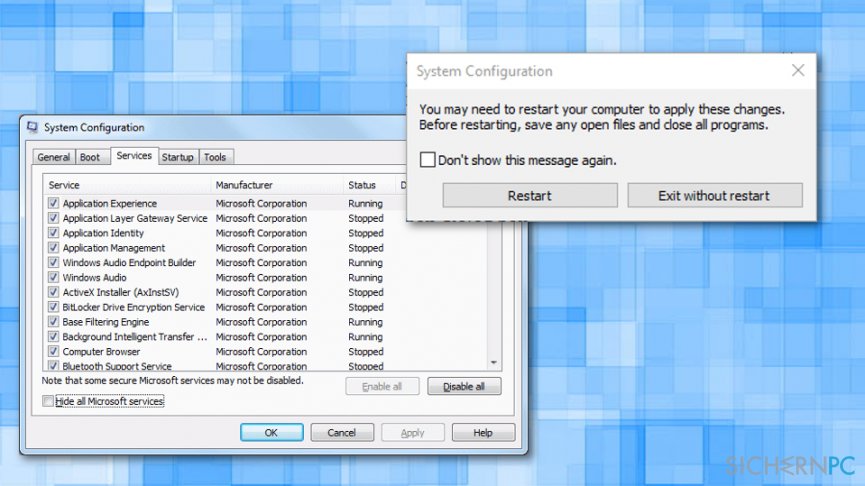
Reparieren Sie die Fehler automatisch
Das Team von sichernpc.de gibt sein Bestes, um Nutzern zu helfen die beste Lösung für das Beseitigen ihrer Fehler zu finden. Wenn Sie sich nicht mit manuellen Reparaturmethoden abmühen möchten, benutzen Sie bitte eine Software, die dies automatisch für Sie erledigt. Alle empfohlenen Produkte wurden durch unsere Fachleute geprüft und für wirksam anerkannt. Die Tools, die Sie für Ihren Fehler verwenden können, sind im Folgenden aufgelistet:
garantierte
Zufriedenheit
Schützen Sie Ihre Privatsphäre im Internet mit einem VPN-Client
Ein VPN ist essentiell, wenn man seine Privatsphäre schützen möchte. Online-Tracker wie Cookies werden nicht nur von sozialen Medien und anderen Webseiten genutzt, sondern auch vom Internetanbieter und der Regierung. Selbst wenn man die sichersten Einstellungen im Webbrowser verwendet, kann man immer noch über Apps, die mit dem Internet verbunden sind, verfolgt werden. Außerdem sind datenschutzfreundliche Browser wie Tor aufgrund der verminderten Verbindungsgeschwindigkeiten keine optimale Wahl. Die beste Lösung für eine ultimative Privatsphäre ist Private Internet Access – bleiben Sie online anonym und sicher.
Datenrettungstools können permanenten Datenverlust verhindern
Datenrettungssoftware ist eine der möglichen Optionen zur Wiederherstellung von Dateien. Wenn Sie eine Datei löschen, löst sie sich nicht plötzlich in Luft auf – sie bleibt so lange auf dem System bestehen, bis sie von neuen Daten überschrieben wird. Data Recovery Pro ist eine Wiederherstellungssoftware, die nach funktionierenden Kopien von gelöschten Dateien auf der Festplatte sucht. Mit diesem Tool können Sie den Verlust von wertvollen Dokumenten, Schularbeiten, persönlichen Bildern und anderen wichtigen Dateien verhindern.



Weitere Informationen zum Problem: "Wie behebt man den Runtime Error R6025 in Windows?"
Du musst angemeldet sein, um einen Kommentar abzugeben.